Hướng dẫn chi tiết cách vẽ mặt cắt trong AutoCAD bằng Hatch

Cách vẽ mặt cắt trong AutoCAD là một kỹ năng cơ bản nhưng cực kỳ quan trọng đối với bất kỳ ai làm việc trong lĩnh vực thiết kế kỹ thuật. Dù bạn là sinh viên kỹ thuật, kiến trúc sư hay kỹ sư xây dựng, việc nắm vững cách vẽ mặt cắt trong CAD sẽ giúp bản vẽ của bạn rõ ràng, trực quan và chuyên nghiệp hơn. Bài viết sau sẽ hướng dẫn chi tiết từ thiết lập ban đầu, sử dụng lệnh Hatch đến cách chỉnh sửa và xử lý lỗi, giúp bạn thành thạo nhanh chóng.
Vai trò và ứng dụng của mặt cắt trong bản vẽ
Mặt cắt chính là hình chiếu của vật thể sau khi được cắt bởi một mặt phẳng giả định, thể hiện cấu trúc bên trong của nó. Việc sử dụng nó trong bản vẽ kỹ thuật giúp thể hiện chi tiết kết cấu bên trong của vật thể một cách trực quan và chính xác. Trong thực tế, cách vẽ mặt cắt trong AutoCAD thường được áp dụng trong các bản vẽ kiến trúc, cơ khí, xây dựng và nội thất.

Cách vẽ mặt cắt trong CAD không chỉ đơn thuần giúp mô tả hình dáng mà còn đóng vai trò truyền tải thông tin về vật liệu, kết cấu và các thành phần bên trong. Khi sử dụng Hatch để vẽ mặt cắt, kỹ sư có thể dễ dàng quy ước các loại vật liệu bằng các mẫu fill khác nhau, góp phần tăng độ chuyên nghiệp của bản vẽ.
Để vẽ mặt cắt bằng Hatch trong AutoCAD mượt mà và tiết kiệm thời gian, bạn nên sử dụng một chiếc laptop có cấu hình mạnh mẽ, khả năng xử lý đồ họa tốt. Tham khảo ngay các mẫu laptop chuyên dụng cho dân kỹ thuật tại CellphoneS – nơi cung cấp đa dạng sản phẩm chất lượng, giá tốt và hỗ trợ trả góp linh hoạt!
[Product_Listing categoryid="380" propertyid="" customlink="https://cellphones.com.vn/laptop.html" title="Danh sách Laptop đang được quan tâm nhiều tại CellphoneS"]
Chuẩn bị thiết lập cơ bản trước khi vẽ mặt cắt
Trước khi đi vào cách vẽ mặt cắt trong AutoCAD, bạn cần chuẩn bị một số bước thiết lập cơ bản để đảm bảo quá trình thực hiện mượt mà và chính xác.
Đầu tiên, bạn cần xác định mặt phẳng cắt của đối tượng. Mặt phẳng này sẽ là cơ sở để bạn định hình vùng hatch cho phần mặt cắt. Tiếp theo, hãy bật Layer riêng cho phần hatch để dễ quản lý. Ngoài ra, việc thiết lập đơn vị, tỷ lệ và các thuộc tính đường nét cũng cần thực hiện trước để khi hatch không bị lệch tỷ lệ hoặc khó nhìn.

Đối với những người mới học cách vẽ mặt cắt AutoCAD, bạn nên làm quen với các loại mẫu Hatch phổ biến như ANSI31, AR-B816… vì đây là các mẫu đại diện cho từng loại vật liệu như thép, bê tông, gỗ… được sử dụng thường xuyên trong thực tế.
Chi tiết cách vẽ mặt cắt trong AutoCAD bằng lệnh Hatch
Cách vẽ mặt cắt trong AutoCAD bằng lệnh Hatch cho phép bạn linh hoạt trong việc thể hiện vật liệu và cấu trúc. Dưới đây là hướng dẫn ngắn gọn và 3 bước cụ thể giúp bạn dễ dàng vẽ mặt cắt bằng Hatch trong AutoCAD:
Bước 1: Truy cập lệnh Hatch: Gõ H và nhấn Enter, hoặc nhấp vào công cụ Hatch nằm trong phần Draw trên giao diện CAD của bạn.

Bước 2: Chọn kiểu mẫu của bạn: Trong khu vực Pattern của hộp thoại Hatch, hãy chọn thiết kế hoặc họa tiết cụ thể đại diện cho vật liệu bạn đang làm việc. Đối với vật liệu tùy chỉnh, hãy đảm bảo các kiểu mẫu của chúng được lưu trong thư viện CAD của bạn.

Bước 3: Hoàn thành lệnh: Nhấn Enter để hoàn tất lựa chọn của bạn và áp dụng hatch.

Hướng dẫn sử dụng lệnh HatchEdit chỉnh sửa mặt cắt đã tạo
Sau khi đã vẽ mặt cắt bằng hatch trong AutoCAD, đôi khi bạn cần chỉnh sửa lại mẫu, tỷ lệ, hoặc vùng hatch để phù hợp với yêu cầu thiết kế. Dưới đây là hướng dẫn nhanh và ba bước cụ thể để sử dụng lệnh HatchEdit hiệu quả:
Bước 1: Đầu tiên, hãy nhấp vào mẫu hatch mà bạn muốn thay đổi. Hành động này không chỉ chọn hatch mà còn tự động chuyển bạn đến thẻ ruy-băng Tạo Hatch, nơi chứa các công cụ chỉnh sửa liên quan.

Bước 2: Sau đó, nhấn chuột phải để mở một menu ngữ cảnh. Từ menu này, chọn Hatch Edit. Thao tác này sẽ hiển thị cửa sổ bật lên Hatch Edit, một trung tâm điều khiển cho phép bạn thay đổi nhiều thông số như kiểu mẫu, màu sắc, góc quay, khoảng cách giữa các đường, điểm gốc và độ trong suốt.
 Bước 3: Để lưu và áp dụng những tùy chỉnh đã thực hiện, bạn chỉ cần nhấn OK.
Bước 3: Để lưu và áp dụng những tùy chỉnh đã thực hiện, bạn chỉ cần nhấn OK.

Cách xử lý các vấn đề thường gặp khi vẽ mặt cắt trong CAD
Trong quá trình thực hiện cách vẽ mặt cắt trong AutoCAD, bạn có thể gặp một số lỗi phổ biến như: hatch không xuất hiện, tỷ lệ hatch quá lớn/nhỏ, hatch bị lỗi đối tượng hở hoặc không khép kín. Dưới đây là cách xử lý:

- Hatch không xuất hiện: Kiểm tra lại tỷ lệ (Scale) và mẫu hatch. Đôi khi do tỷ lệ quá nhỏ khiến hatch gần như không thấy.
- Không chọn được vùng hatch: Đảm bảo các đường biên được khép kín hoàn toàn. Dùng lệnh BOUNDARY để tạo một đường bao kín nếu cần.
- Lỗi khi in hatch: Nên đặt hatch vào Layer riêng biệt và kiểm tra lại độ đậm (lineweight) trước khi in.
- Hatch bị trùng hoặc lỗi hiển thị: Gõ REGEN để làm mới bản vẽ hoặc kiểm tra xung đột layer.
Trên đây là toàn bộ hướng dẫn về cách vẽ mặt cắt trong AutoCAD, bao gồm cả thao tác tạo, chỉnh sửa và xử lý sự cố trong quá trình thực hiện. Khi bạn đã nắm chắc cách vẽ mặt cắt trong CAD, việc trình bày bản vẽ kỹ thuật sẽ trở nên dễ dàng và hiệu quả hơn rất nhiều. Bạn muốn nâng cao kỹ năng AutoCAD mỗi ngày? Theo dõi Sforum để cập nhật những thủ thuật mới nhất nhé!


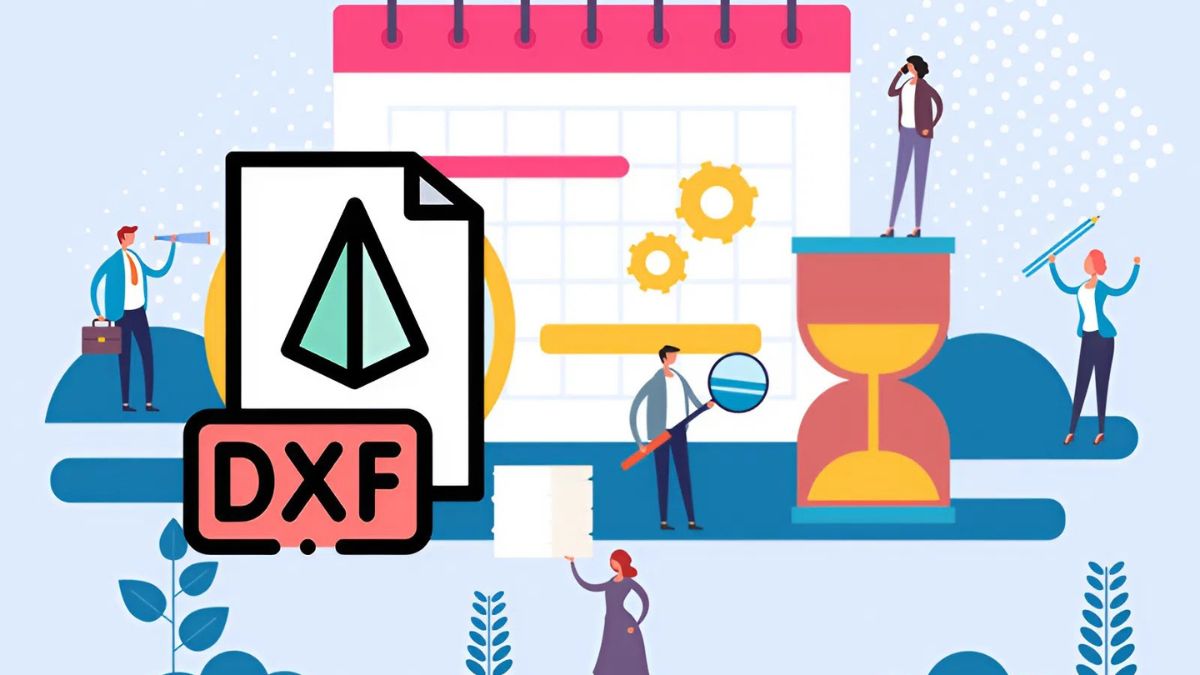


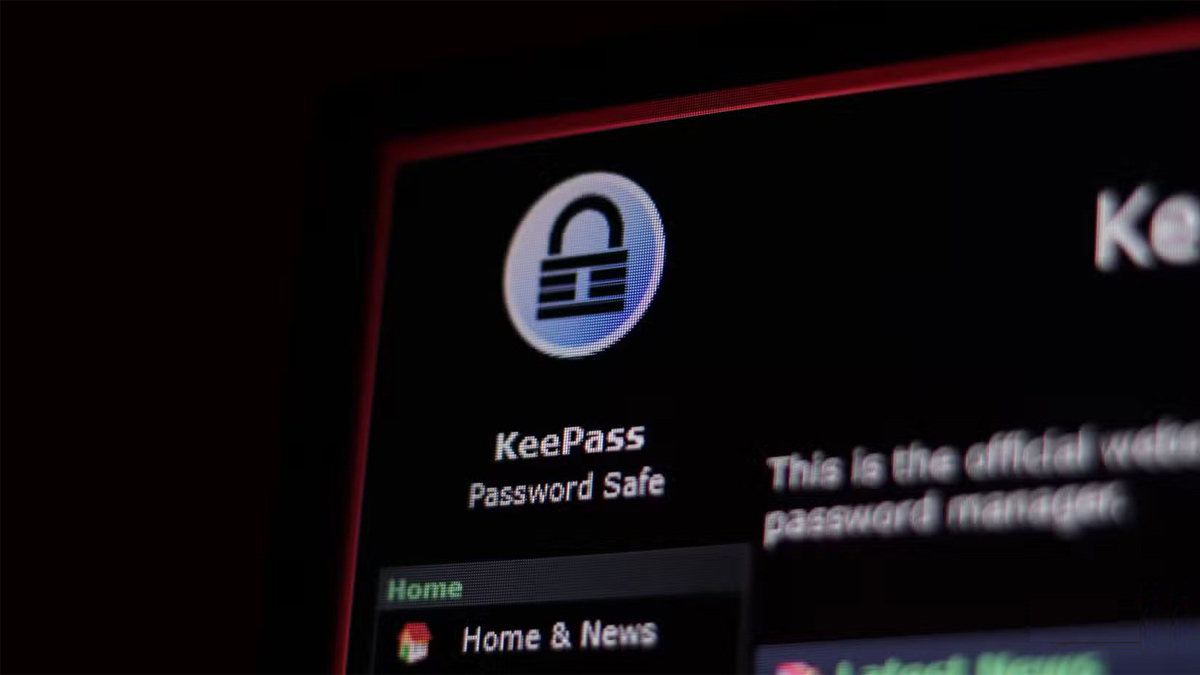

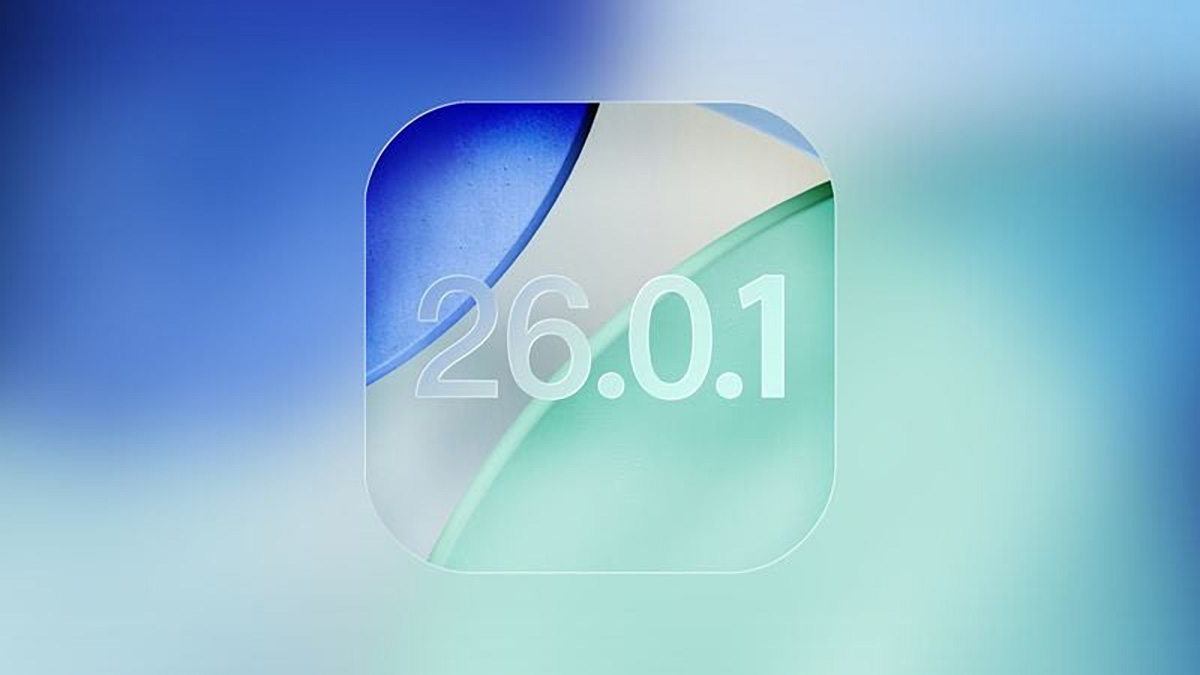
Bình luận (0)